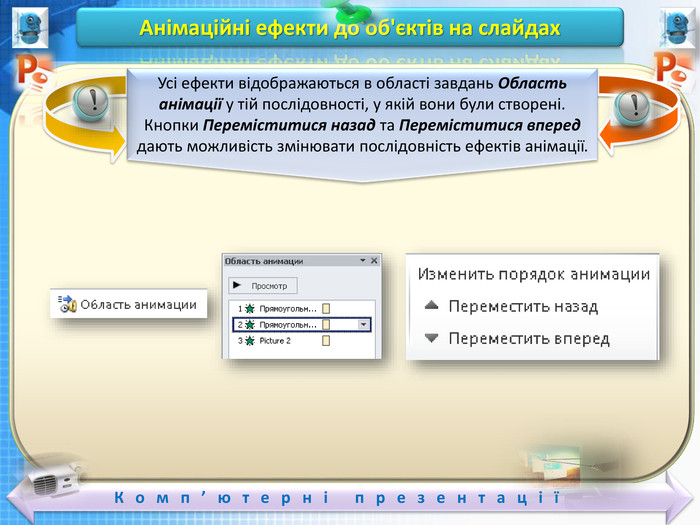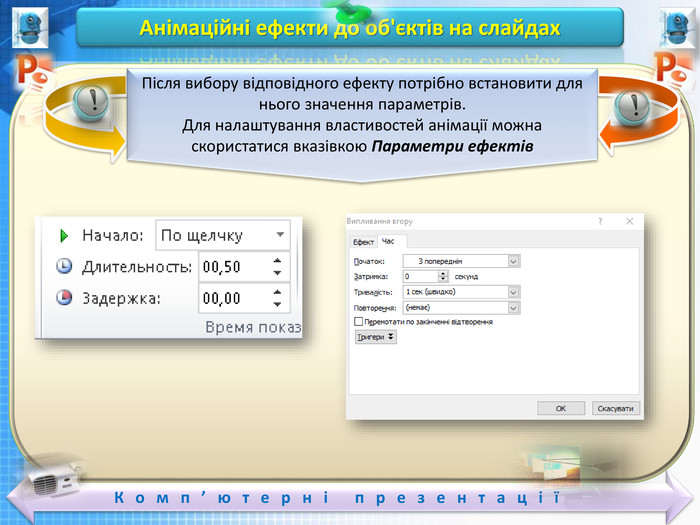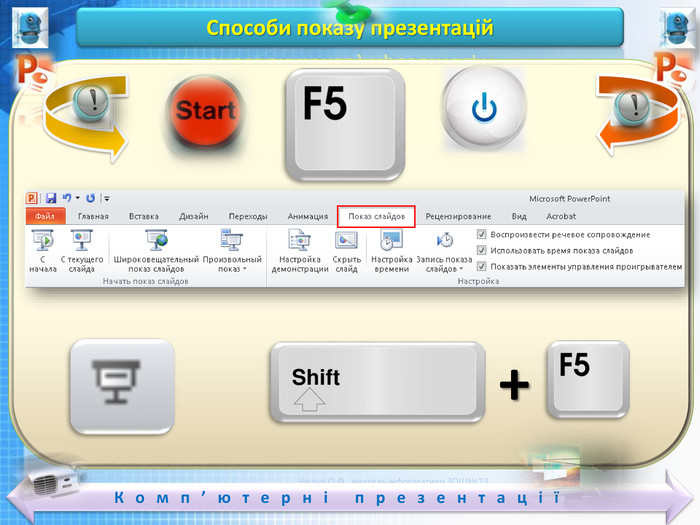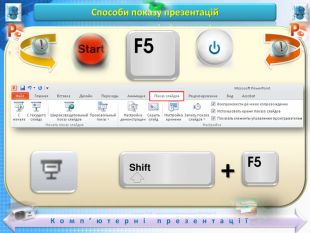Елементи анімації. Управління показом презентації. Друк презентації
Про матеріал
Мета:
навчальна: сформувати поняття про елементи анімації, управління показом презентації, друк презентації;
розвиваюча: розвивати логічне й алгоритмічне мислення; формувати вміння діяти за інструкцією, планувати свою діяльність, аналізувати i робити висновки;
виховна: виховувати інформаційну культуру учнів, уважність, акуратність, дисциплінованість Зміст архіву
Перегляд файлу
Зміст слайдів
Перегляд файлу


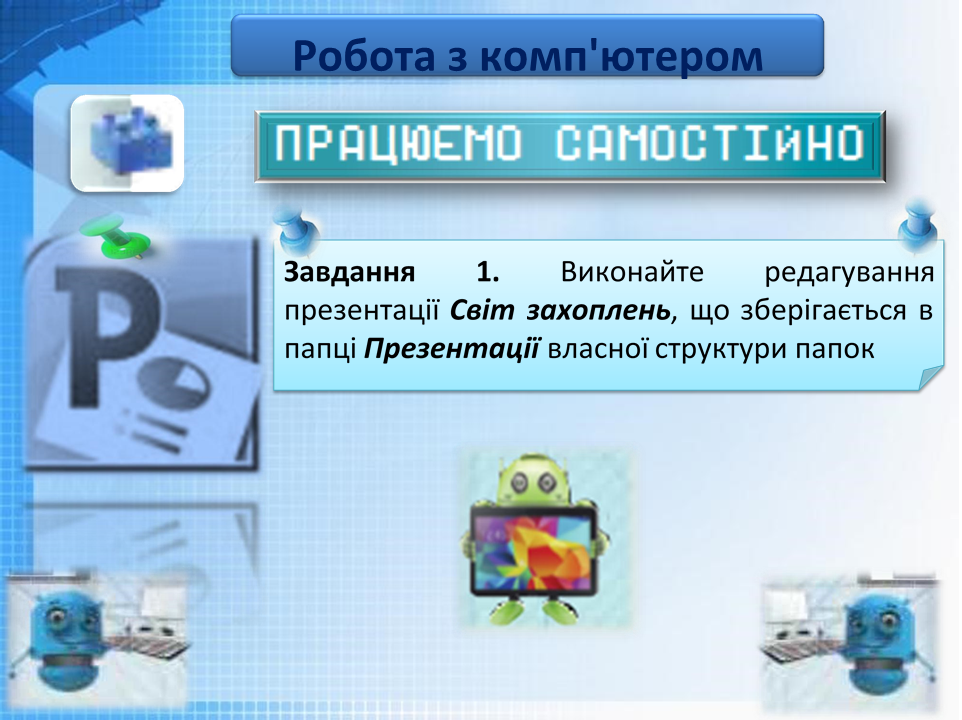



zip
Оцінка розробки


Безкоштовний сертифікат
про публікацію авторської розробки
про публікацію авторської розробки
Щоб отримати, додайте розробку
Додати розробку